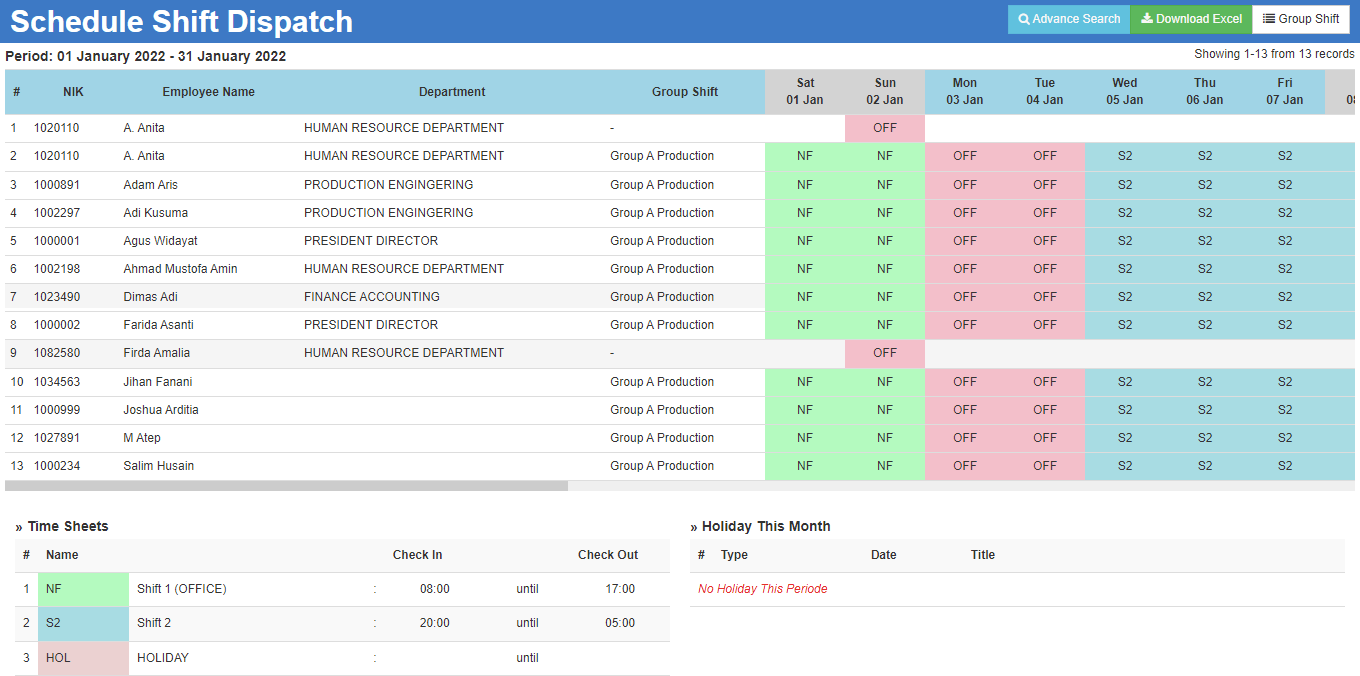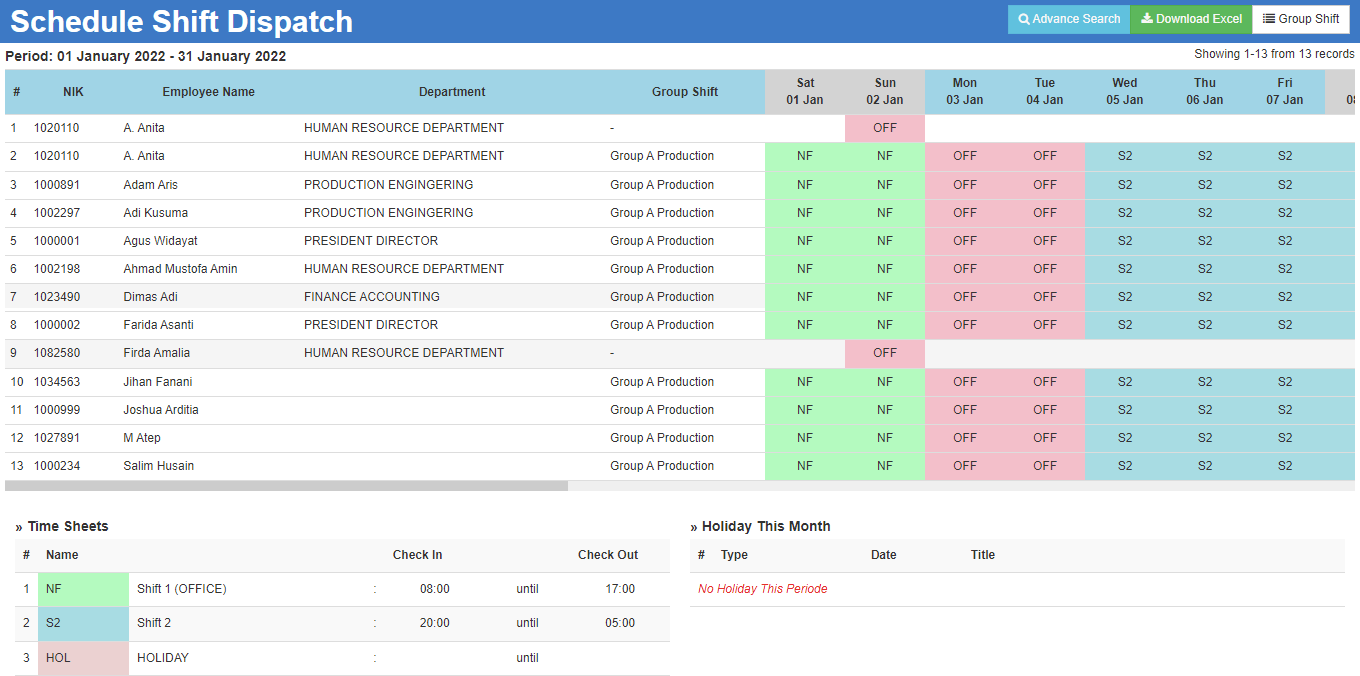Berikut ini cara / langkah untuk menerapkan Group Shift ke karyawan, sehingga karyawan memiliki schedule sesuai dengan group yang karyawan tersebut ikuti :
1
Masuk ke menu [Attendance] - [Master Data] - [Working Schedule]
2
Klik tombol [Create] untuk membuat data baru. Di dalam tombol tersebut terdapat beberapa pilihan sebagai berikut :
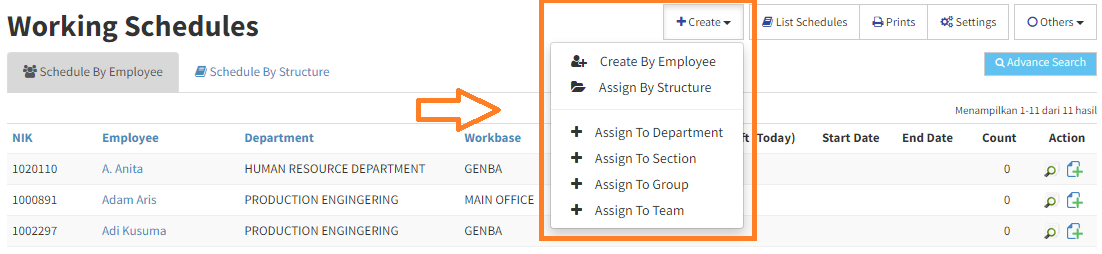
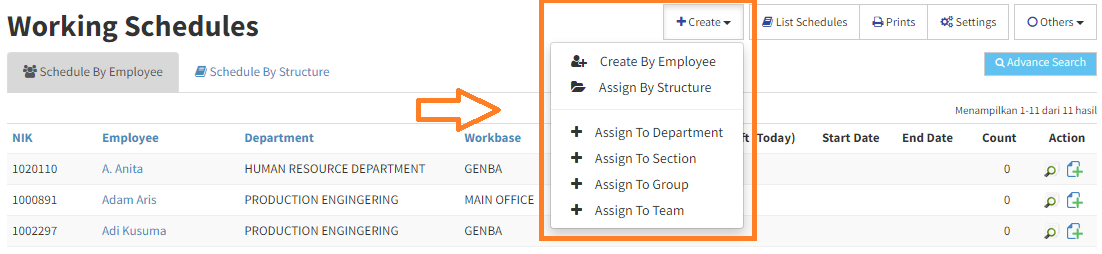
•
Create by Employee : menambahkan jadwal berdasarkan karyawan melalui form
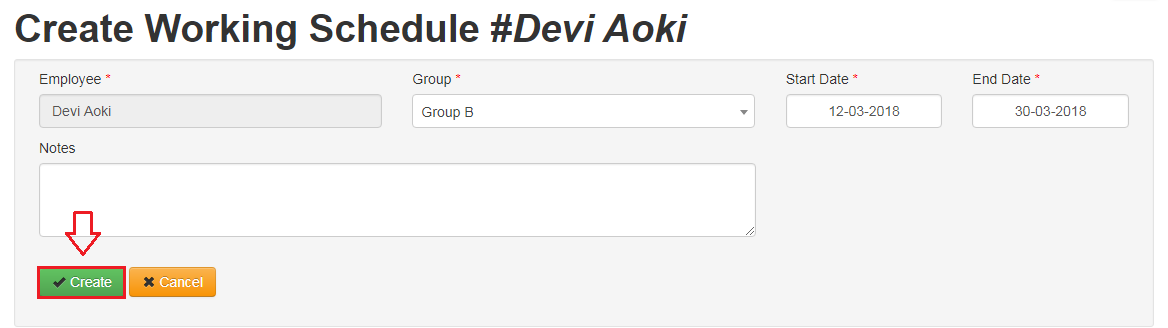
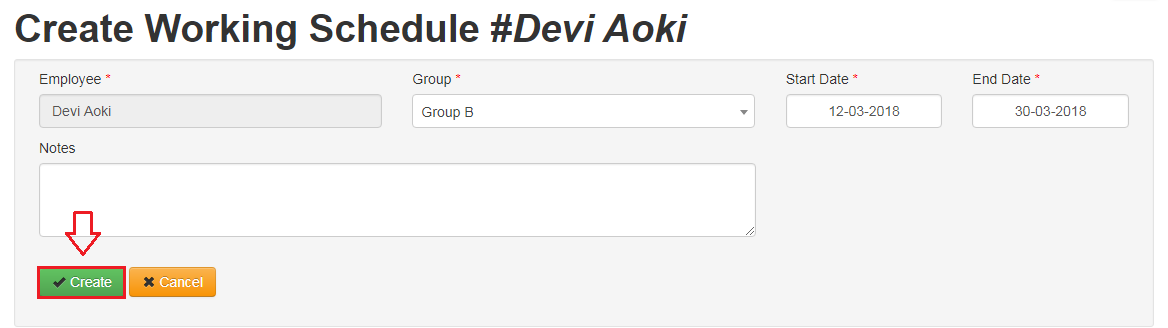
| No | Nama Field | Deskripsi | Required |
|---|---|---|---|
| 1 | Employee | Pilih nama karyawan yang akan dimasukkan ke dalam group shift | Yes |
| 2 | Group | Ini adalah dropdown group shift yang akan digunakan | Yes |
| 3 | Start Date | Tanggal mulai karyawan tersebut menggunakan group shift tersebut | Yes |
| 4 | End Date | Tanggal berakhir karyawan tersebut menggunakan group shift tersebut | Yes |
| 5 | Notes | Catatan bila ada |
Setelah di isi sesuai dengan kebutuhan klik tombol [Create] untuk menyimpan data. Atau klik [Create & New] untuk menyimpan dan membuat data baru.
•
Assign by Structure : menambahkan jadwal karyawan berdasarkan struktrur organisai
#Pertama, klik unit dari struktur organisai yang ada di sebelah kiri
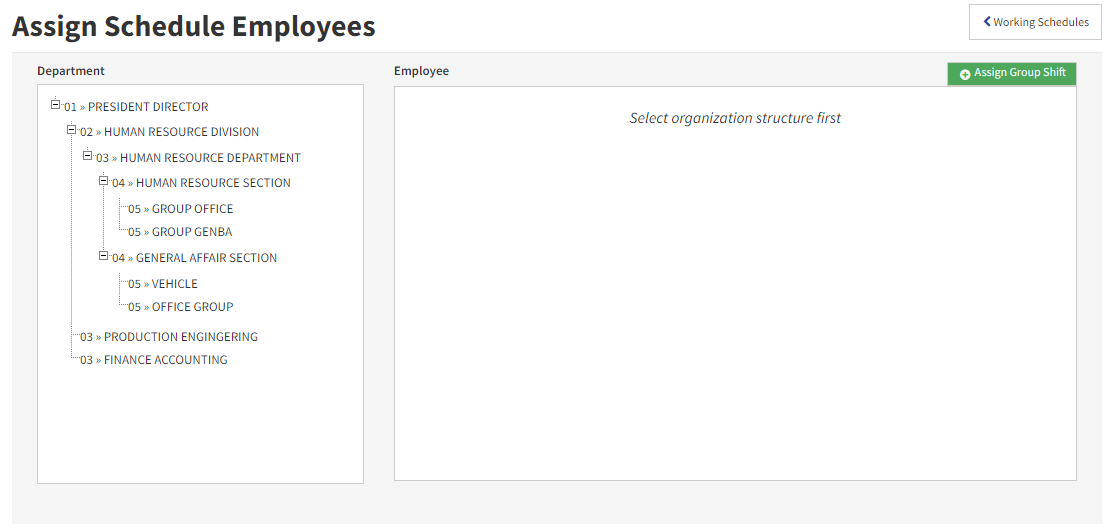
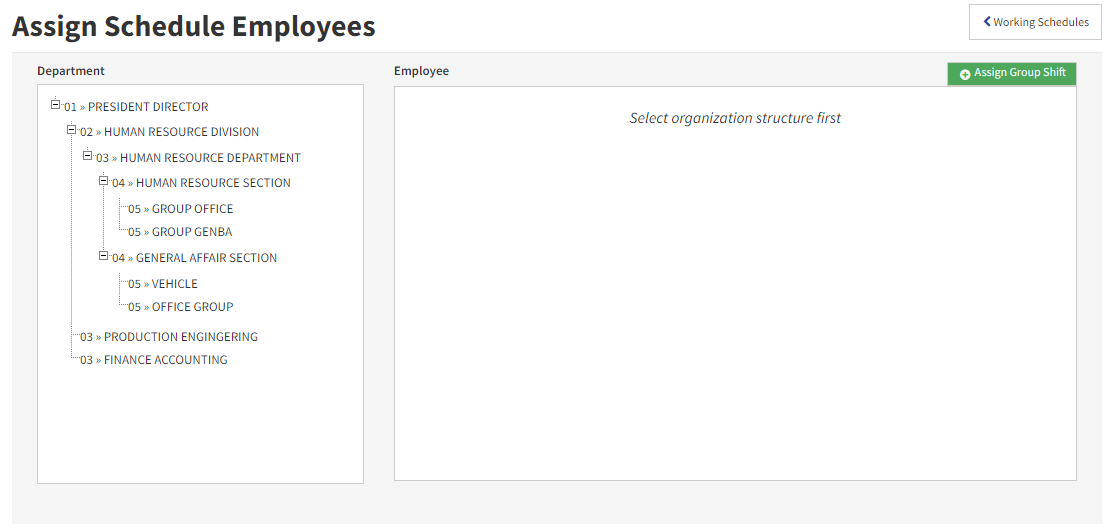
#Setelah itu pilih karyawan dengan cara centang karyawan yang akan di tambahkan group shift. Kemudian klik tombol [Assign Group Shift] hingga muncul jendela pop up.
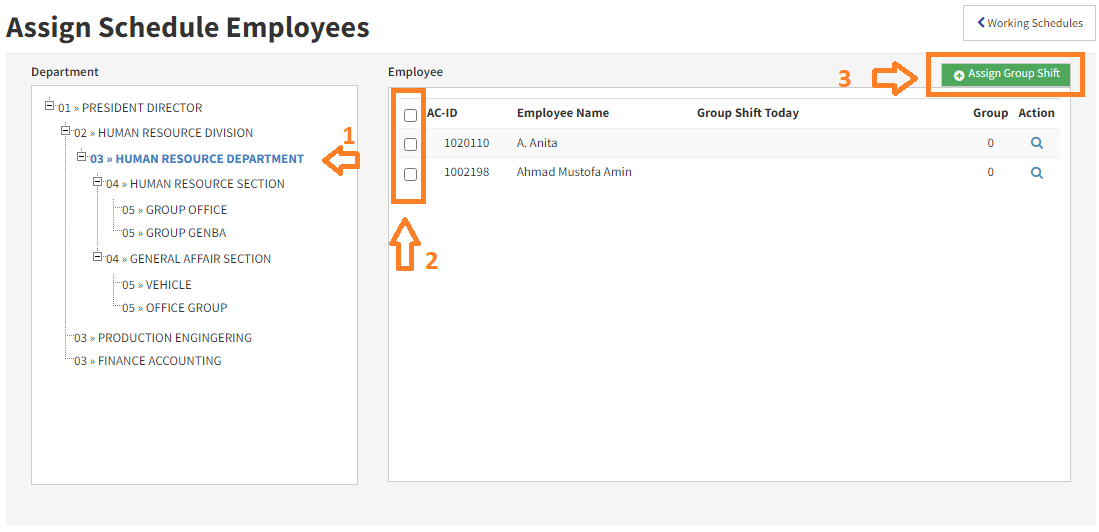
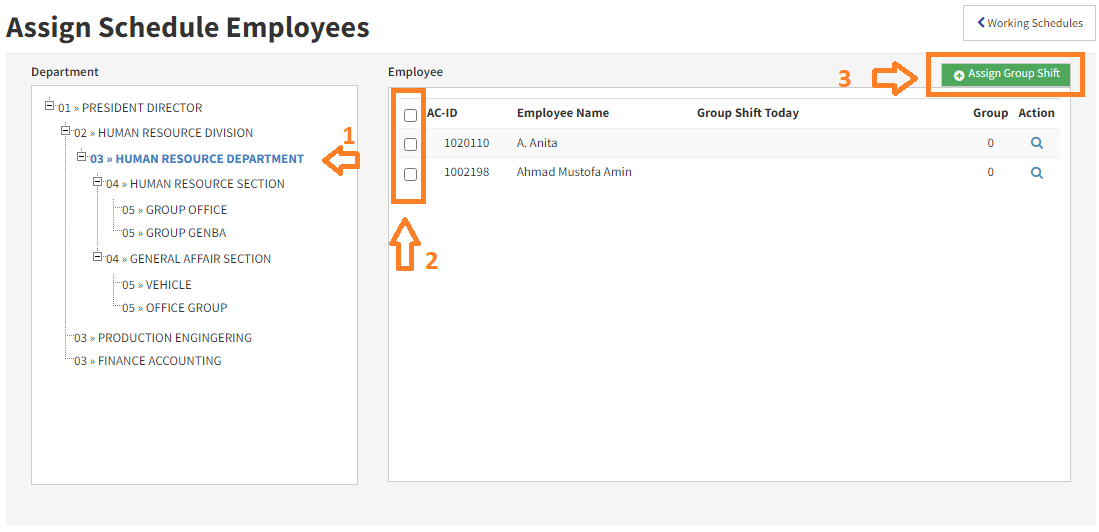
#Pada jendela popup isi field sesuai dengan yang sudah di sediakan, setelah itu klik [Assign Now] untuk menimpan data.
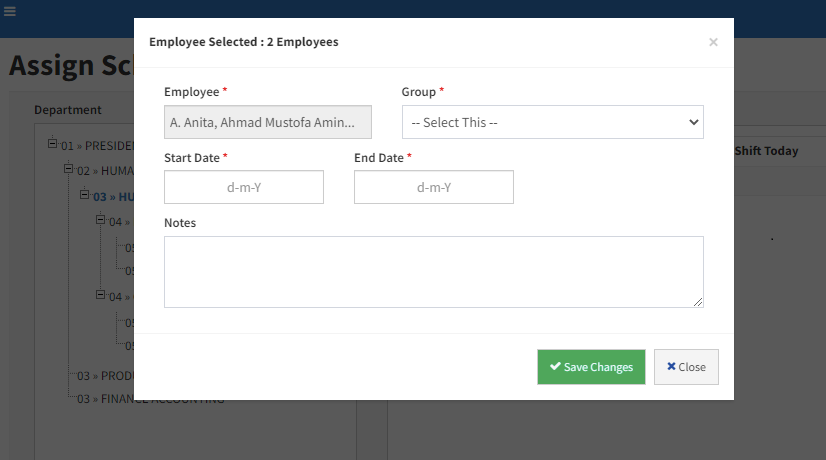
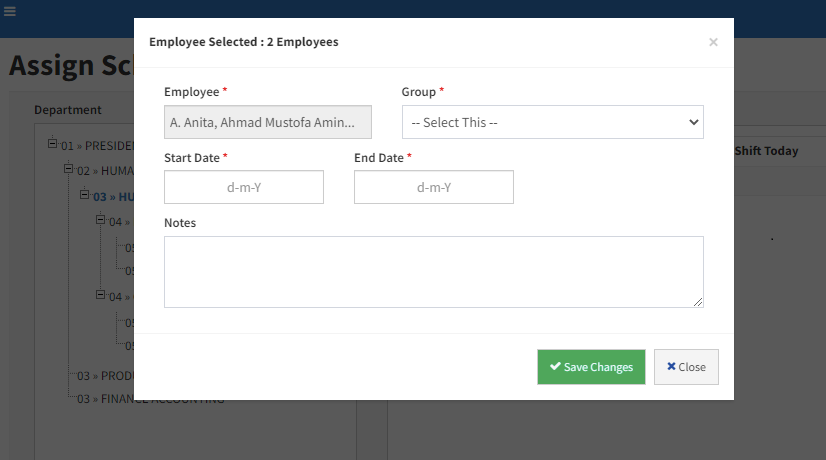
•
Assign To Department, Section, Group, Team : menambahkan jadwal kerja ke unit tertentu
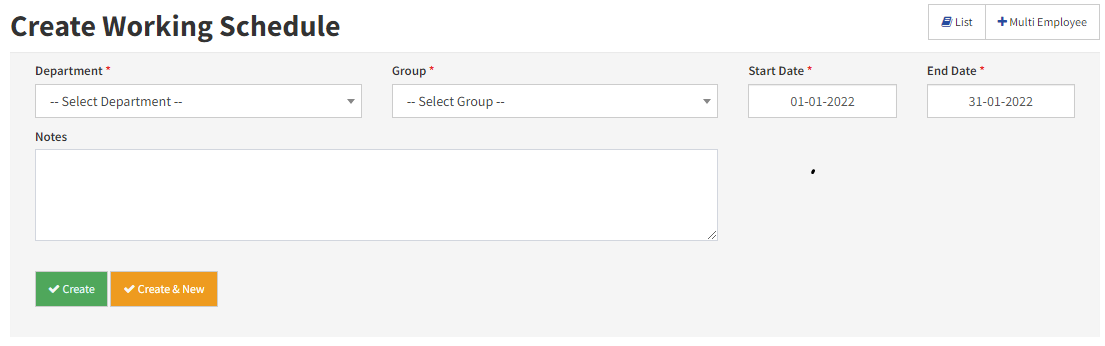
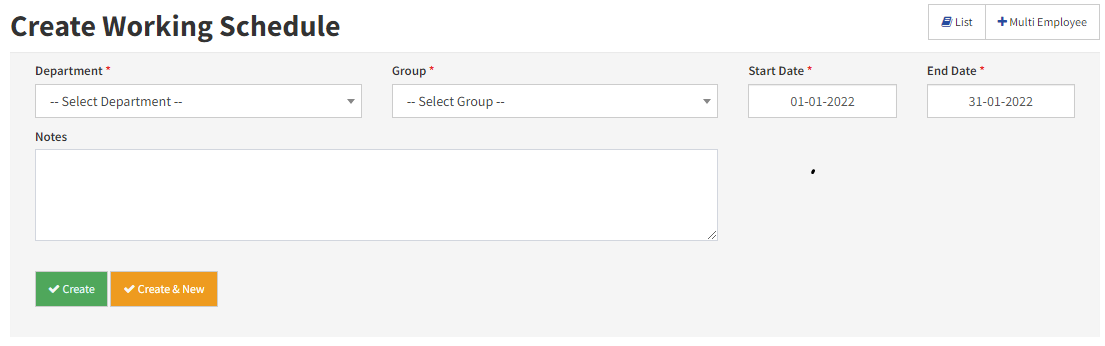
| No | Nama Field | Deskripsi | Required |
|---|---|---|---|
| 1 | Department, Section, Group, Team | Pilih unit tertentu yang akan dimasukkan ke dalam group shift | Yes |
| 2 | Group | Ini adalah dropdown group shift yang akan digunakan | Yes |
| 3 | Start Date | Tanggal mulai karyawan tersebut menggunakan group shift tersebut | Yes |
| 4 | End Date | Tanggal berakhir karyawan tersebut menggunakan group shift tersebut | Yes |
| 5 | Notes | Catatan bila ada |
Setelah di isi sesuai dengan kebutuhan klik tombol [Create] untuk menyimpan data. Atau klik [Create & New] untuk menyimpan dan membuat data baru.
3
Setelah data di buat, anda bisa melihat data tersebut di halaman view seperti berikut ini :


4
Secara laporan, anda bisa melihat jadwal kerja yang sudah di buat di Report Schedule by Employee